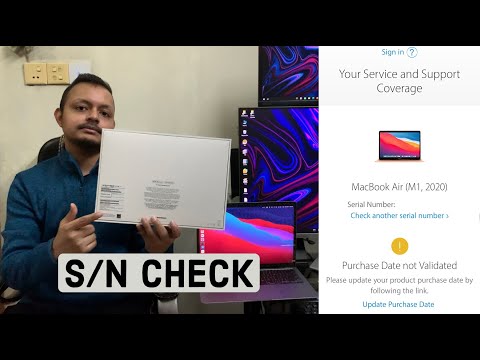Aplikácia Mapy Google nie je podobná službe Mapy Google, ktorá má vlastnú voľbu pre vašu domovskú adresu, ktorú môžete zmeniť v samotnej aplikácii. Namiesto toho používa domovskú adresu nastavenú pre kartu Kontakt.
Ak chcete vyhľadať svoju kartu kontaktov, otvorte aplikáciu Kontakty pre iPhone. Vaše meno sa zobrazí s označením "Moje karta" v hornej časti zoznamu kontaktov. Klepnite na ňu.
Na začiatku sa zobrazí adresa vášho domova, ak ste ho predtým nastavili. Toto je adresa domova, ktorú používa spoločnosť Apple Maps.

Jednoducho klepnite na polia doménovej adresy a zadajte svoju novú domovskú adresu. Keď skončíte, klepnite na položku Hotovo. Môže chvíľu trvať, kým aplikácia Mapy Apple zaznamená vašu novú domovskú adresu a začne ju používať v miniaplikácii a samotnej aplikácii Mapy Google.

Tu napíšte novú domovskú adresu. Toto je len skratka na úpravu domovskej adresy priradenej k vašej karte kontaktov, v ktorej je vaša domovská adresa skutočne uložená.